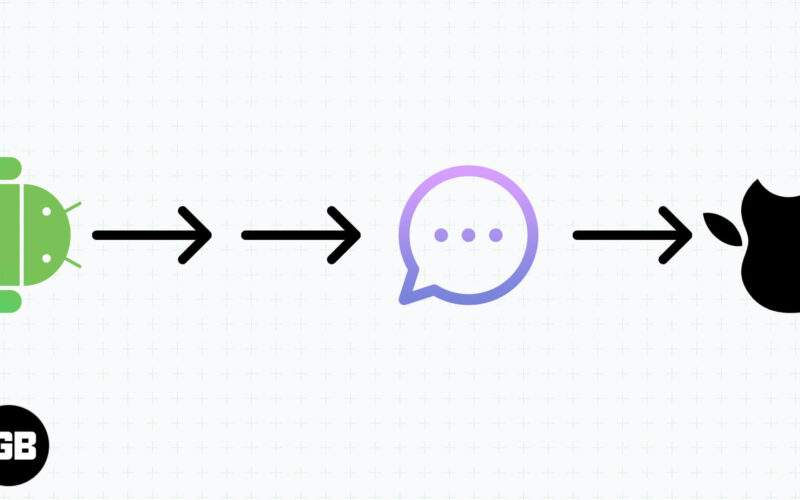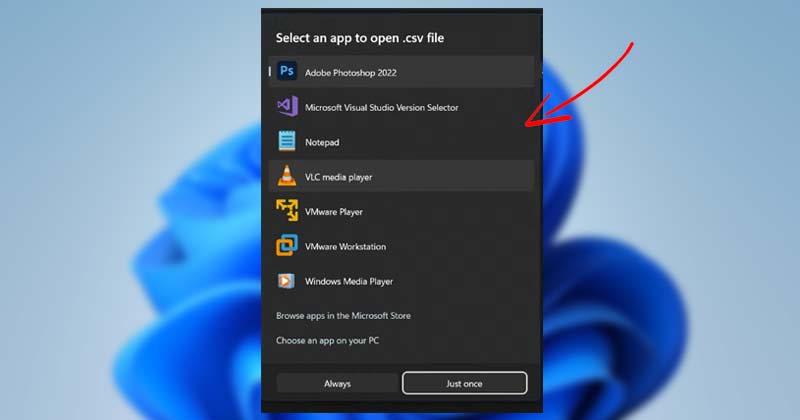
Το τελευταίο λειτουργικό σύστημα επιτραπέζιων υπολογιστών της Microsoft, τα Windows 11, προσφέρει πολλές νέες δυνατότητες, οπτικές βελτιώσεις και πολλά άλλα. Με το νέο μενού Έναρξη, νέα εικονίδια και στρογγυλεμένες γωνίες, οι οπτικές αλλαγές είναι το πρώτο πράγμα που θα παρατηρήσετε μετά την εγκατάσταση των πιο πρόσφατων Windows 11.
Αν και τα Windows 11 έχουν κυκλοφορήσει τώρα, είναι ακόμα υπό δοκιμή. Εάν χρησιμοποιείτε την πιο πρόσφατη έκδοση προεπισκόπησης των Windows 11, μπορείτε να ενεργοποιήσετε το κρυφό εργαλείο επιλογής εφαρμογών. Για όσους δεν το γνωρίζουν, το App Picker στα Windows είναι μια δυνατότητα που σας επιτρέπει να επιλέξετε μια εφαρμογή για να ανοίξετε οποιοδήποτε αρχείο.
Τα Windows 10 παρουσίασαν ένα νέο εργαλείο επιλογής εφαρμογών, αλλά από τότε, δεν έχει ενημερωθεί. Δεδομένου ότι η Microsoft κάνει πολλές οπτικές αλλαγές στο λειτουργικό σύστημα, εισήγαγε επιτέλους ένα νέο εργαλείο επιλογής εφαρμογών στο Windows 11 Insider Preview Build 22563.
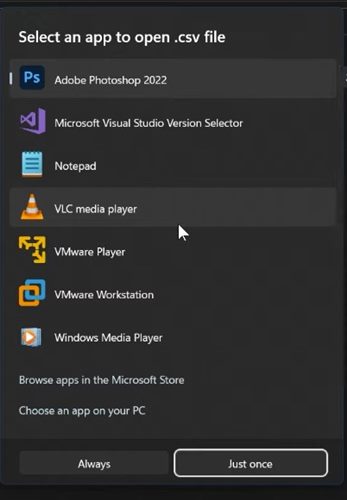
Για να ενεργοποιήσετε και να χρησιμοποιήσετε το νέο εργαλείο επιλογής εφαρμογών στα Windows 11, πρέπει να εγγραφείτε στο κανάλι προγραμματιστών και να εγκαταστήσετε την έκδοση 22563 προεπισκόπησης των Windows Insider. Εάν χρησιμοποιείτε ήδη αυτήν τη συγκεκριμένη έκδοση, πρέπει να χρησιμοποιήσετε μια εφαρμογή τρίτου κατασκευαστή για να ενεργοποιήσετε τη νέα επιλογέας εφαρμογών.
Βήματα για την ενεργοποίηση του νέου επιλογέα εφαρμογών στα Windows 11
Ως εκ τούτου, σε αυτό το άρθρο, θα μοιραστούμε έναν οδηγό βήμα προς βήμα σχετικά με τον τρόπο ενεργοποίησης του νέου εργαλείου επιλογής εφαρμογών στα Windows 11. Η διαδικασία θα είναι πολύ εύκολη. ακολουθήστε τα βήματα όπως σας έχουμε κατευθύνει. Ας τσεκάρουμε.
1. Πρώτα απ ‘όλα, ανοίξτε το αγαπημένο σας πρόγραμμα περιήγησης και επισκεφτείτε το Σελίδα ViveTool Github. Στη συνέχεια, πραγματοποιήστε λήψη του αρχείου zip ViveTool από τον ιστότοπο.
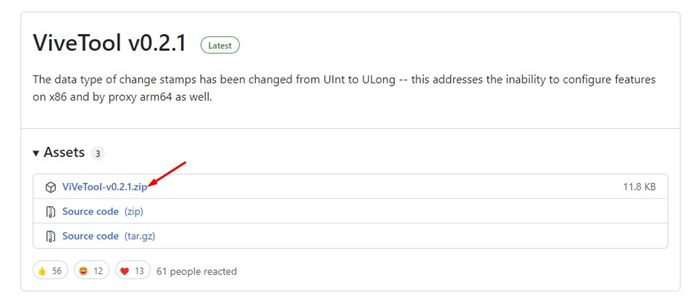
2. Μετά τη λήψη, κάντε δεξί κλικ στο αρχείο ZIP και επιλέξτε την επιλογή Εξαγωγή όλων.
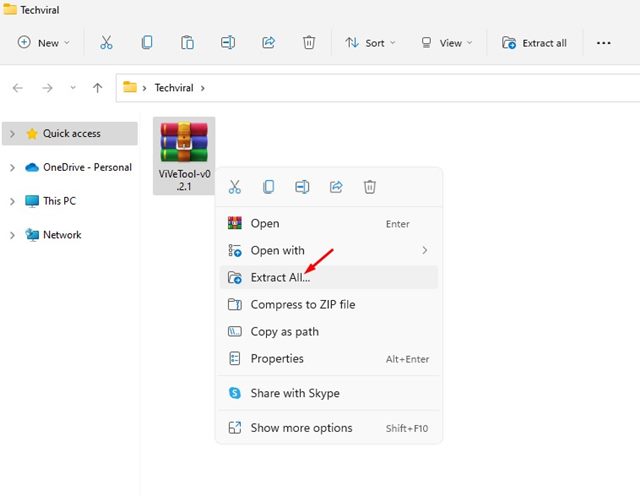
3. Στη συνέχεια, αντιγράψτε τη διαδρομή που εμφανίζεται στη γραμμή διευθύνσεων όπως φαίνεται παρακάτω. Εναλλακτικά, μπορείτε να κάνετε δεξί κλικ στον εξαγόμενο φάκελο και να επιλέξετε την επιλογή Αντιγραφή ως διαδρομή.
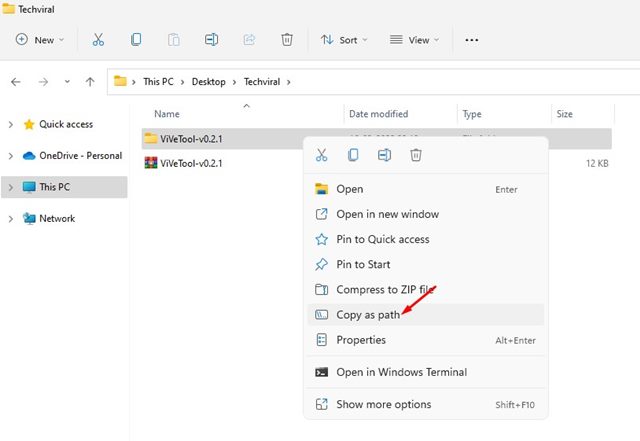
3. Στη συνέχεια, κάντε κλικ στην αναζήτηση των Windows 11 και πληκτρολογήστε Γραμμή εντολών. Κάντε δεξί κλικ στη γραμμή εντολών και επιλέξτε Εκτέλεση ως διαχειριστής.
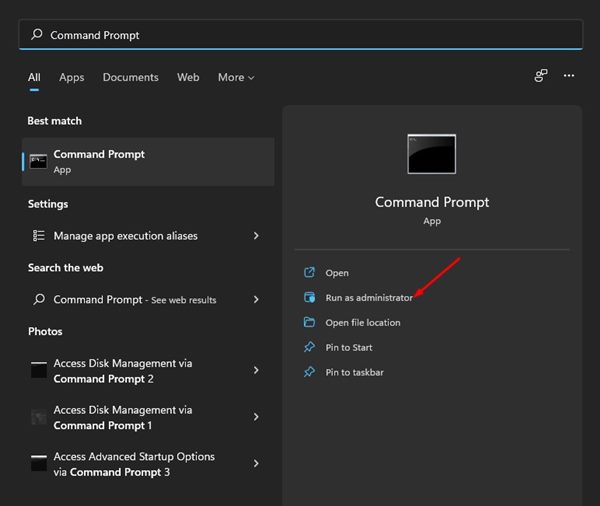
4. Στο παράθυρο της γραμμής εντολών, πρέπει να πληκτρολογήσετε cd και να εισαγάγετε τη διαδρομή που έχετε αντιγράψει. Η πλήρης εντολή θα μοιάζει με αυτό:
cd "C:\Users\Techviral\Downloads\ViVeTool-v0.2.1"
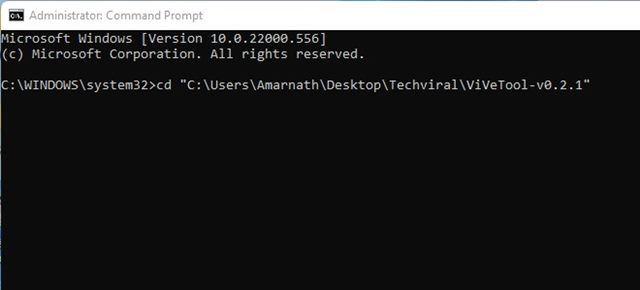
5. Τώρα, στο ίδιο παράθυρο της γραμμής εντολών, πρέπει να εκτελέσετε μια άλλη εντολή:
vivetool.exe addconfig 36302090 2
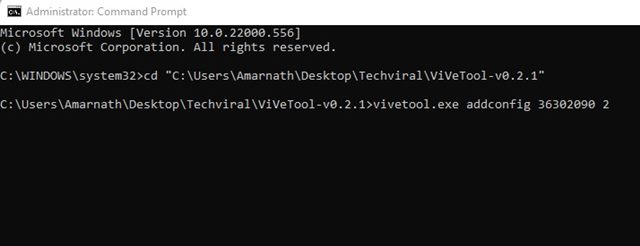
6. Τώρα, θα δείτε ένα μήνυμα επιτυχίας όπως αυτό. Αυτό θα ενεργοποιήσει το νέο εργαλείο επιλογής εφαρμογών στα Windows 11. Για να προβάλετε το νέο εργαλείο επιλογής εφαρμογής, κάντε δεξί κλικ σε οποιοδήποτε αρχείο και επιλέξτε Άνοιγμα με > Επιλέξτε την εφαρμογή.
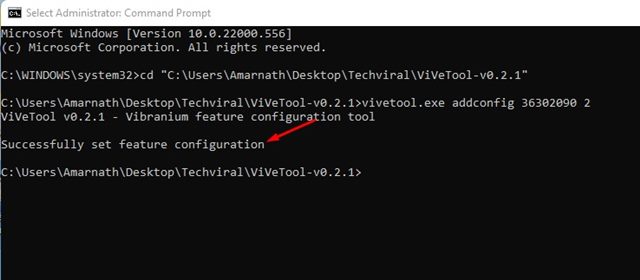
7. Εάν θέλετε να απενεργοποιήσετε το νέο εργαλείο επιλογής εφαρμογών, πρέπει να εκτελέσετε την εντολή (Διαχειριστής):
vivetool delconfig 36302090 2

Αυτό είναι! Τελείωσες. Αυτός είναι ο τρόπος με τον οποίο μπορείτε να ενεργοποιήσετε και να χρησιμοποιήσετε το νέο εργαλείο επιλογής εφαρμογών των Windows 11.
Το νέο εργαλείο επιλογής εφαρμογών των Windows 11 φαίνεται καλό, αλλά έχει κάποιες δυσλειτουργίες. Μερικές φορές, το εργαλείο επιλογής εφαρμογών δεν εμφανίζει τις εφαρμογές. Ελπίζω αυτό το άρθρο να σας βοήθησε! Παρακαλώ μοιραστείτε το και με τους φίλους σας. Εάν έχετε οποιεσδήποτε αμφιβολίες σχετικά με αυτό, ενημερώστε μας στο πλαίσιο σχολίων παρακάτω.